Heim >häufiges Problem >So umgehen Sie die Microsoft-Kontoanforderungen während der Windows-Einrichtung
So umgehen Sie die Microsoft-Kontoanforderungen während der Windows-Einrichtung
- WBOYWBOYWBOYWBOYWBOYWBOYWBOYWBOYWBOYWBOYWBOYWBOYWBnach vorne
- 2023-05-23 15:53:104816Durchsuche
Alle paar Jahre erschwert Microsoft die Erstellung lokaler Konten während der Einrichtung des Windows-Betriebssystems.
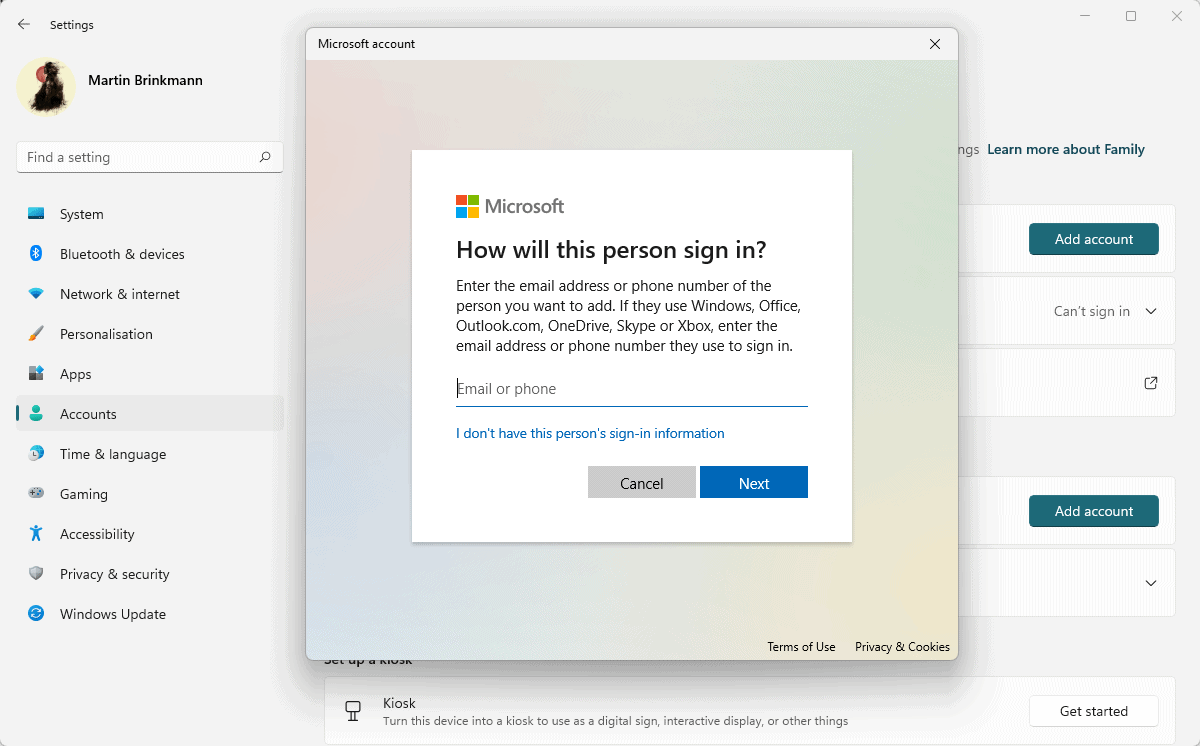
Das Unternehmen gab im Februar 2022 bekannt, dass für eine Neueinrichtung und Erstausführung von Windows 11 Pro ein Microsoft-Konto erforderlich sei. Problemumgehungen sind schnell verfügbar, viele Benutzer sind sich dieser Umgehungsmöglichkeiten jedoch möglicherweise nicht bewusst.
Einige Benutzer bevorzugen möglicherweise Microsoft-Konten, da diese Vorteile bieten, darunter die Datensynchronisierung über den OneDrive-Dienst, Optionen zur Remote-Passwortwiederherstellung und andere Funktionen.
Andere bevorzugen möglicherweise lokale Konten, da diese weniger Informationen an ihr Microsoft-Konto weitergeben und nicht gehackt werden können, wenn das Gerät nicht eingeschaltet ist. Für Kunden, die kein Microsoft-Konto verwenden oder bereitstellen können, müssen Computertechniker andere Kontotypen einrichten.
So vermeiden Sie die Verwendung eines Microsoft-Kontos in Windows 11
Es gibt mehrere Möglichkeiten, die Microsoft-Kontoanforderung während der Einrichtung auf einem Windows-Gerät zu umgehen.
Ich habe eine Methode beschrieben, um lokale Konten auf Geräten mit Windows 11 Version 22H2 zu verwenden. Obwohl für diese Version geschrieben, funktioniert die beschriebene Methode genauso gut auf anderen Versionen von Windows 11.
Erstellen Sie während des Installationsvorgangs zunächst ein Microsoft-Konto und fügen Sie nach Abschluss der Installation ein lokales Konto hinzu. Dies ist nicht elegant und erfordert zum ersten Erstellen des Kontos eine E-Mail-Adresse.
Für die folgenden beiden Methoden ist überhaupt kein Microsoft-Konto erforderlich.
Bypass 1: OOBEBYPASSNRO
Die einfachste Möglichkeit, die Erstellung eines Microsoft-Kontos zu überspringen, besteht darin, einige Schritte im Einrichtungsprozess zu befolgen, damit es umgangen werden kann.
So funktioniert es:
- Deaktivieren Sie die Internetverbindung, bevor Sie mit der Einrichtung beginnen, z. B. das LAN-Kabel abziehen oder WLAN deaktivieren.
- Windows zeigt einen „Wir verbinden Sie mit dem Netzwerk“ oder einen ähnlichen Bildschirm an. Mit der kommenden Windows 11-Version 22H2 können Sie diesen Schritt zum Erstellen eines lokalen Kontos nicht mehr überspringen.
- Verwenden Sie auf Ihrem Bildschirm Umschalt-F10, um ein Eingabeaufforderungsfenster zu öffnen.
- Geben Sie OOBEBYPASSNRO ein und drücken Sie die Eingabetaste.
- Windows wird neu gestartet und kehrt zum Bildschirm „Wir verbinden Sie mit dem Netzwerk“ zurück. Nur dieses Mal können Sie „Ich habe kein Internet“ auswählen, um dies zu überspringen.
- Wählen Sie dann „Mit eingeschränkter Einrichtung fortfahren“ und erstellen Sie während des Einrichtungsvorgangs ein lokales Konto.
Bypass 2: Verwendung einer gesperrten E-Mail-Adresse
Die Verwendung einer häufig verwendeten E-Mail-Adresse wird von Microsoft während der Kontoerstellung gesperrt. Mit dieser Funktion können Sie die Erstellungs- oder Anmeldephase Ihres Microsoft-Kontos überspringen, sodass diese während der Einrichtung schnell abgeschlossen werden kann.
So funktioniert das:
- Wählen Sie „Anmelden“, wenn Sie während der Einrichtung aufgefordert werden, ein Microsoft-Konto zu erstellen oder sich anzumelden.
- Verwenden Sie die E-Mail-Adresse no@thankyou.com.
- Geben Sie auf dem nächsten Bildschirm ein beliebiges Passwort ein.
- Windows zeigt auf dem nächsten Bildschirm „Ups, etwas ist schief gelaufen“ an.
- Wenn Sie auf „Weiter“ klicken, wird ein Bildschirm geöffnet, in dem Sie ein lokales Konto erstellen können.
- Sie können Ihrem Konto ein Passwort zuweisen oder es leer lassen.
Das obige ist der detaillierte Inhalt vonSo umgehen Sie die Microsoft-Kontoanforderungen während der Windows-Einrichtung. Für weitere Informationen folgen Sie bitte anderen verwandten Artikeln auf der PHP chinesischen Website!

